起動した最初の瞬間からソーシャルハブとして機能できるブラウザが必要ですか?箱から出してすぐに使えるブラウザのアイデアが気に入ったら、Flockを見てください。
インストールプロセス中
Flockをインストールするときは、注意が必要な2つのインストールウィンドウがあります。 1つ目は、「エクスプレスセットアップとカスタムセットアップ」から選択できます。 「カスタムセットアップ」をお勧めします。
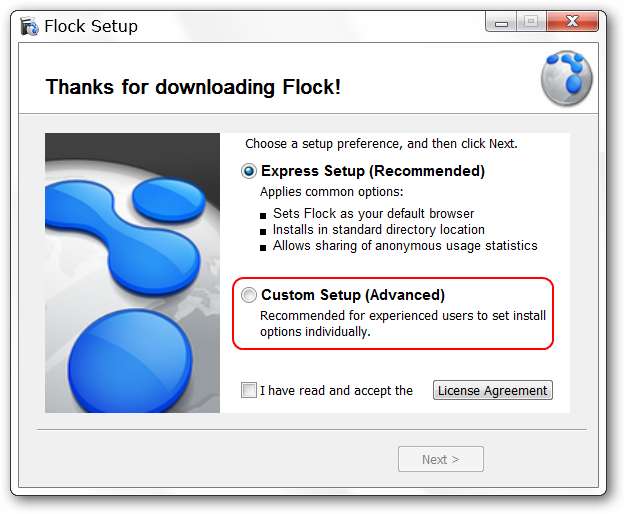
「カスタムセットアップ」を選択すると、次のオプションのどれを有効にするかを選択できます。下部にある「匿名の使用統計」オプションに注意してください。快適さのレベルに基づいて、これを有効のままにするか無効にするかを選択できます。
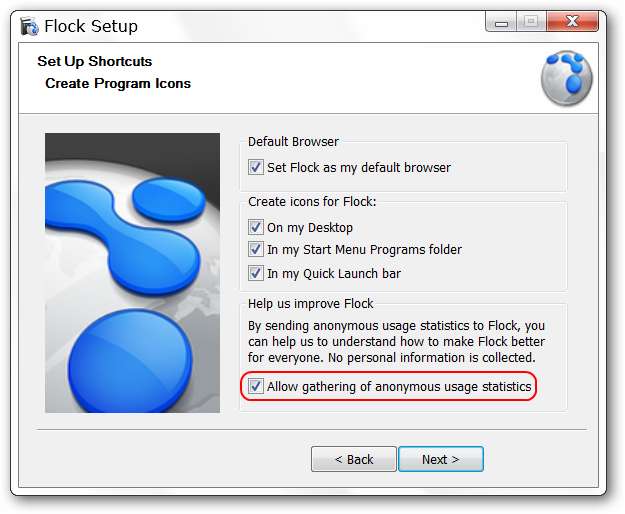
初見
Flock upを初めて起動すると、3つのタブで開きます。 3つすべてに関心があります…特に、Flockを初めて使用する場合はそうです。最初のタブを使用すると、Flock内のお気に入りのソーシャルサービスに「ログイン/アクティブ化」することができます。このページは、左下隅のオプションの選択を解除しない限り、Flockを開くたびに表示されるように設定されています。

2番目のタブは、Flockとその組み込みのソーシャル管理機能の非常に優れた概要を提供します。
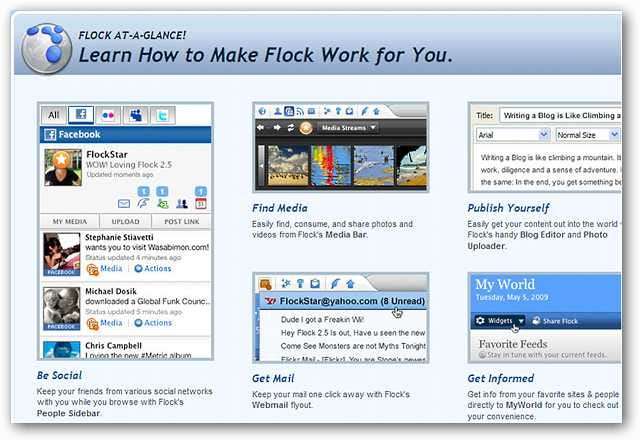
3番目の最後のページは「個人用ページ」と見なすことができます。表示されるコンテンツに変更を加えて、「Twitter検索、お気に入りのフィード、お気に入りのメディア、友達のアクティビティ、お気に入りのサイト」にすばやく簡単にアクセスしたり、監視したりできます。

左上隅の「ウィジェットメニュー」を使用して、使用する「パーソナルページコンポーネント」を選択します。
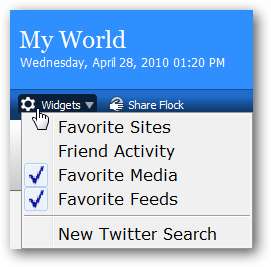
右上隅には、組み込みの「検索バー」と「ブログへの投稿とメディアのアップロード」用のボタンがあります。
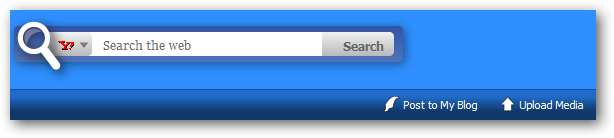
「マイワールドページ」をもう少しパーソナライズするために、テキストを自分の名前やニーズに最も適したものに変更することもできます。
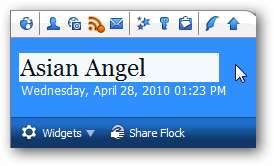
群れツールバー
「フロックツールバー」は、ソーシャルアカウント管理の良さでいっぱいです。ボタンは、左から右の順に、My World(ホームページ)、Open Peopleサイドバー、Open Mediaバー、Open Feedsサイドバー、Webメール、Open Favoriteサイドバー、Open Accounts and Servicesサイドバー、Open Web Clipboardサイドバー、Open BlogEditorなどです。写真アップローダーを開きます。
ボタンは青い背景で「強調表示」され、現在のエリアを示します。最初のエリアには、ここに表示されているサービスで視聴している/フォローしているユーザーのリストが表示されます。
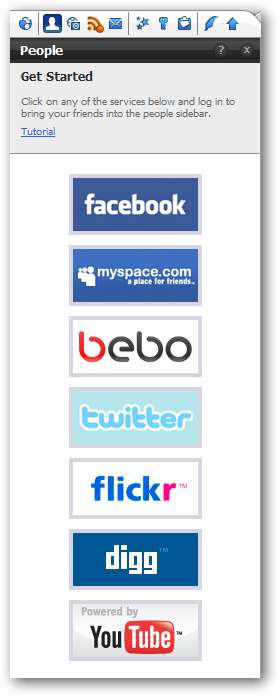
「メディアバーボタン」をクリックすると、「タブバー」の上に次の「メディアスライダーバー」が表示されます。右側に組み込みの「検索バー」があることに注意してください。クリックした写真などは、「メディアバー」の下にある現在フォーカスされているタブで開きます。
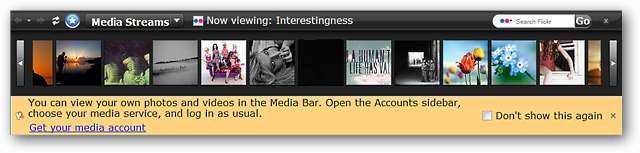
視聴可能な「メディアストリーム」の一覧です。
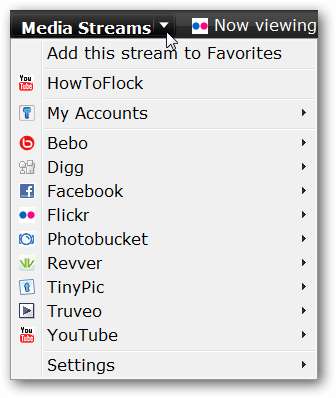
デフォルトでは、Flockには事前にサブスクライブされたRSSフィードの小さな選択肢が付属しています。必要に応じて、簡単に登録解除、再配置、カスタムフォルダーの追加、または分類されていないフィードを行うことができます。ここで購読しているRSSフィードは、「マイワールドページ」で1つのフィード(クリック可能なリンク)としてまとめて表示できます。または、新しいタブで個別に表示できます。非常に素晴らしい!
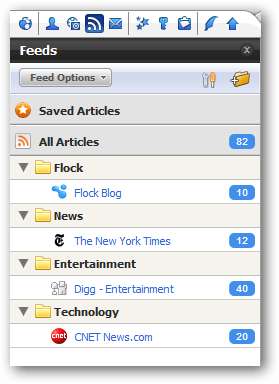
次の「フロックツールバー」は「ウェブメールボタン」です。ここから、お気に入りの「Yahoo!、Gmail、およびAOLMail」アカウントへのアクセスを設定できます。
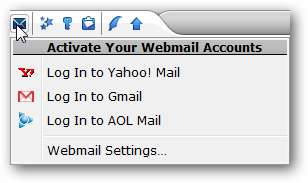
「お気に入りサイドバー」は、「ブラウザの履歴とブックマーク」を1つの便利な場所にまとめたものです。

「アカウントとサービスのサイドバー」を使用すると、お気に入りのソーシャルアカウントにすばやく簡単にログインできます。リンクのいずれかをクリックすると、その特定のサービスのログインページが新しいタブで開きます。
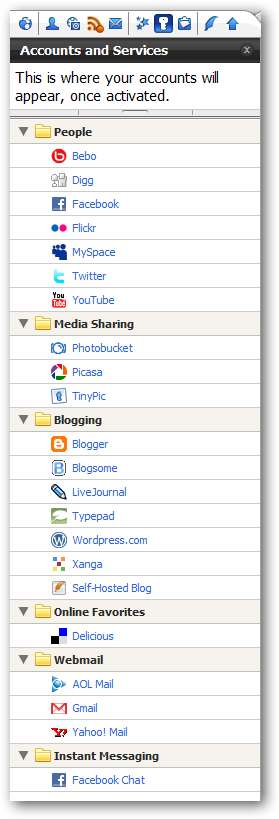
写真、リンク、テキストなどのアイテムを保存して、後でブログ投稿やツイートに追加したいですか?それらを「Webクリップボードサイドバー」にドラッグアンドドロップするだけで、後でアクセスできます。
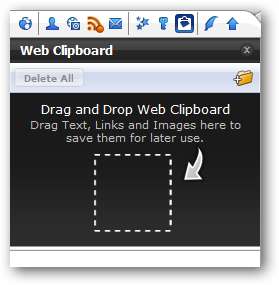
「ブログエディタボタン」をクリックすると、投稿を作成するための別のブログウィンドウが開きます。まだFlockにログインしていないか、アカウントを設定していない場合は、次のメッセージウィンドウが表示されます。
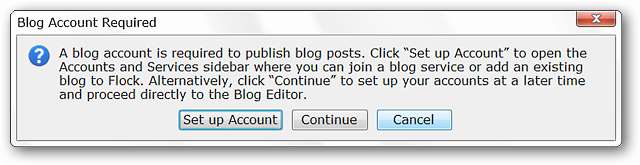
「ブログウィンドウ」…素晴らしく、シンプルで、わかりやすい。
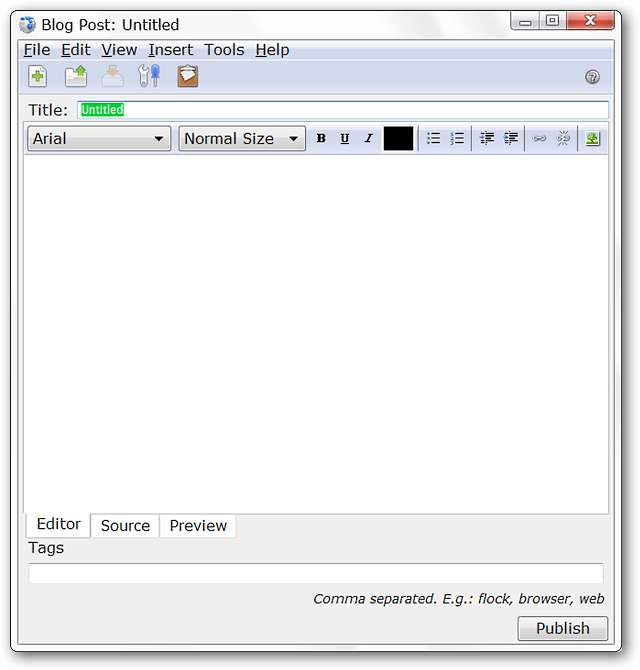
まだ写真アカウントにログインしていない場合は、「写真アップローダーボタン」をクリックすると次のメッセージウィンドウが表示されます。 「OK」をクリックすると、「アカウントとサービスのサイドバー」が開き、互換性のある写真サービスが明るい黄色で強調表示されます。お気に入りのサービスにログインして、これらすべてのすばらしい画像のアップロードを開始します。
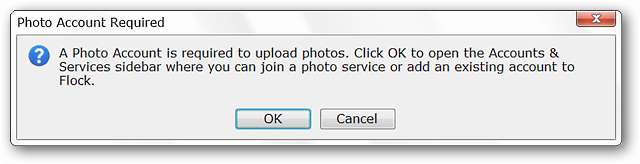

設定後
お気に入りのサービスをいくつか設定した後のブラウザは次のようになります。 Twitterフィードは確かに見栄えが良く、読みやすいです…
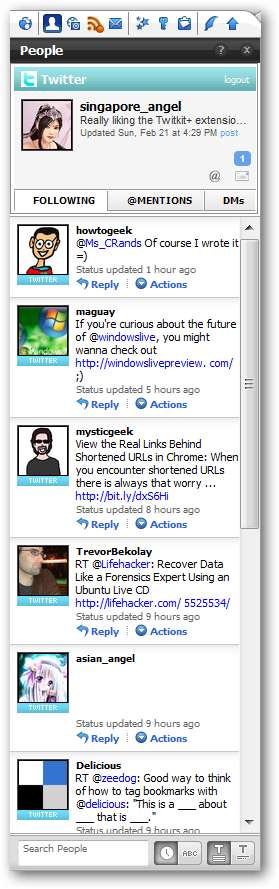
「RSSフィードサイドバー」を微調整することで、完璧な読書体験ができます。
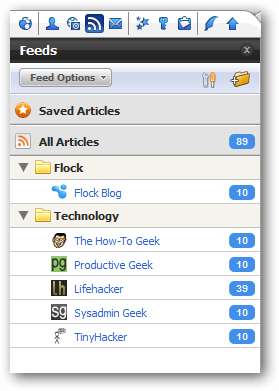
あなたの電子メールに追いつくことも確かに簡単です。
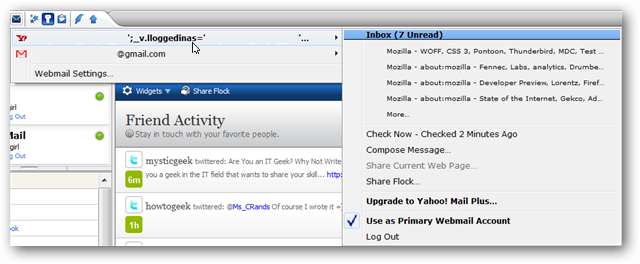
「アカウントとサービスのサイドバー」を振り返ると、すべてのアカウントがアクティブにログインしていることがわかります(右側の緑色の点)。
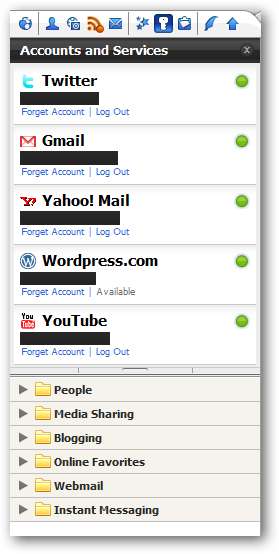
「マイワールドページ」に戻ると、「友達のアクティビティとお気に入りのフィード」を監視するためにすべてがどれほど素晴らしいかがわかります。
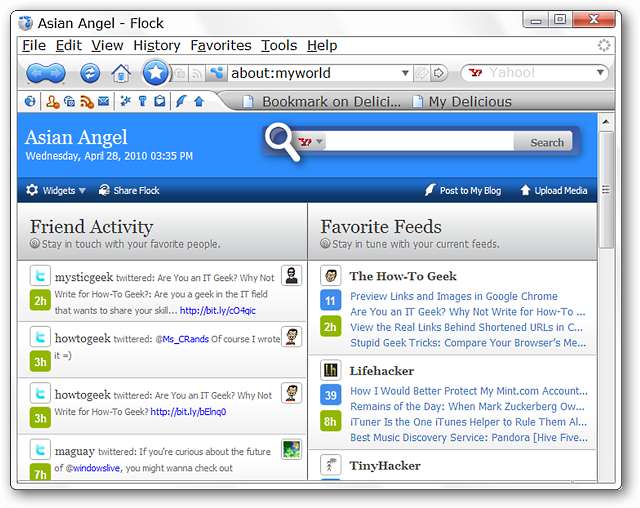
定期的なブラウジングに移行すると、すべてが非常に見栄えがします…Flockは、ブラウザとソーシャルハブをすべて1つのアプリに組み込みたい人に最適です。
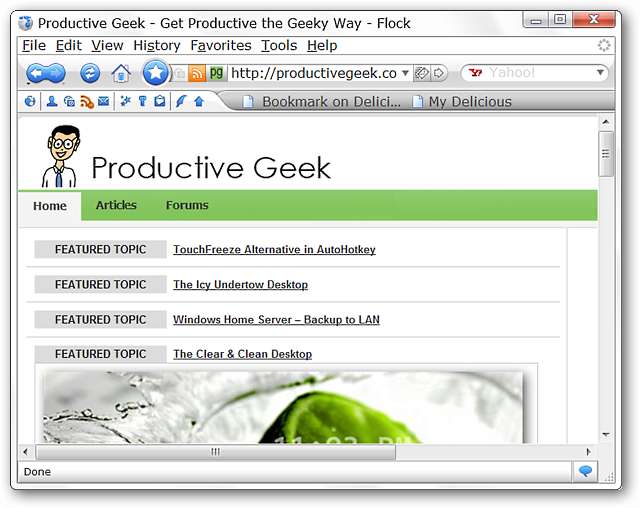
結論
ブラウジング中にお気に入りのソーシャルサービスについていくのが好きな人なら誰でも、Flockを使用することは素晴らしい経験であることがわかります。このブラウザを使用すると、文字通り両方の長所を活用できます。
リンク
Flockをダウンロード
FlockExtensionsの公式ホームページ
公式フロックツールバーホームページ







